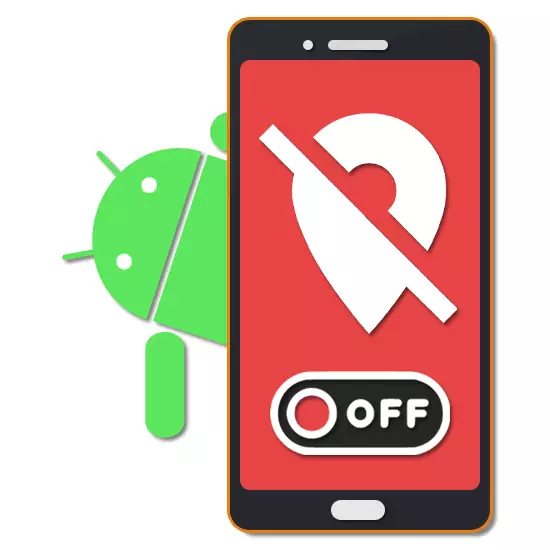
Eine der wichtigsten Funktionen auf einem Android-Gerät ist die Geolokation, mit der Sie den physischen Speicherort des Smartphones oder Tablets automatisch verfolgen können. Gleichzeitig kann diese Funktion ggf. über die Einstellungen deaktiviert werden, wodurch der Zugriff auf die Standortinformationen an alle installierten Programme einschließlich Google-Dienste angeschlossen wird. Im Zuge dieser Anweisung erzählen wir über die Trennung von Geolocation auf mehreren Version der Android-Plattform.
Geolocation auf Android ausschalten
Sie können die Geolocation auf Android in vielerlei Hinsicht deaktivieren, je nach Anwendungen, die Zugriff auf Standortinformationen erhalten. Wir achten auch auf nur radikale Methoden, sodass die Definition des Gerätestandorts für alle installierten Programme und Komponenten deaktiviert werden können. Wenn Sie an einer bestimmten Software interessiert sind, sollten Sie am besten die internen Parameter untersuchen und Geolocation deaktivieren oder anpassen.Option 1: Android 4
Die Standard-Android 4-Shell unterscheidet sich wesentlich von neueren Versionen des Betriebssystems, außerdem wird er weiterhin auf Unternehmensgeräten verwendet. Das Geolocation-Trennverfahren kann über Systemparameter oder mit einem Vorhang vorgenommen werden. Beide Optionen sind gleichermaßen effektiv.
Methode 1: Verschluss
- Lassen Sie mit Hilfe der Geste das Benachrichtigungsfeld los und klicken Sie auf das Symbol in der oberen rechten Ecke des Bildschirms. Danach wird das Verknüpfungsfeld angezeigt.
- Tippen Sie auf der Liste auf das Symbol "Geodata", um die Geolocation-Funktion zu deaktivieren. Im Falle des Erfolgs ändert sich das Erscheinungsbild des Symbols und die Signatur "OFF. OFF" wird angezeigt.

In einigen Situationen, nachdem Sie die angegebene Taste gedrückt haben, wird ein automatischer Übergang zur Seite mit den Parametern, die wir mit den folgenden Parametern ansehen, ausgeführt.

Methode 2: Einstellungen
- Öffnen Sie die Systemanwendung "Einstellungen", scrollen Sie die Seite nach unten in den Block "Persönliche Daten" und wählen Sie "Standort".
- Verwenden Sie den Schieberegler in der oberen rechten Ecke des Bildschirms. Stellen Sie sicher, dass die Funktion erfolgreich getrennt ist, indem Sie auf die untenstehenden Elemente lenken, die die Farbe der Hintergrundbeleuchtung ändert, sowie auf dem Abschnitt "Sending Geodata" im Abschnitt "Modus".
- Außerdem können Sie die Seite "Modus" überprüfen, anstatt die Funktion deaktivieren und die hier eingestellten Parameter nach Ihrem Ermessen zu ändern.
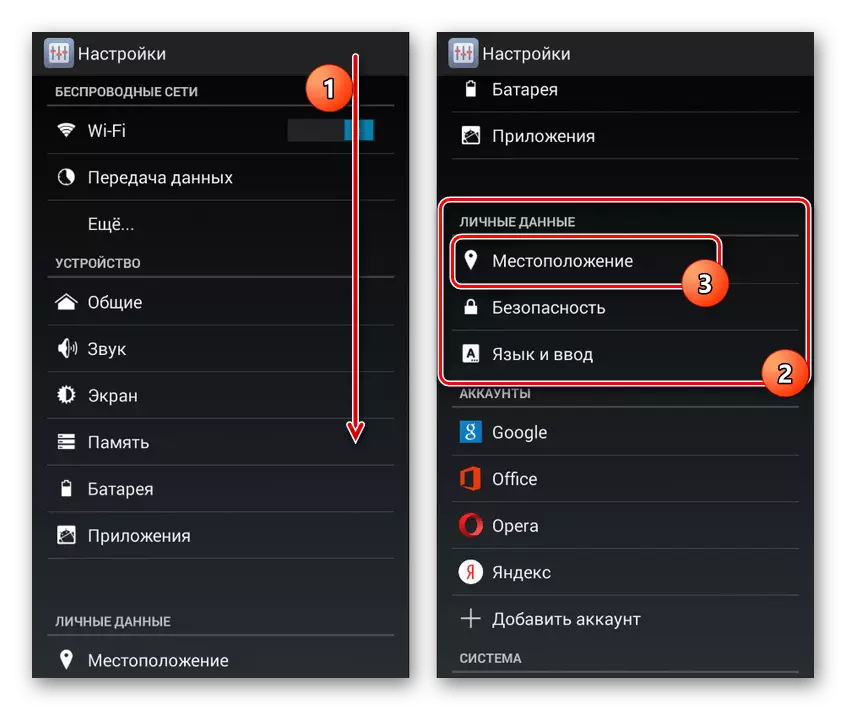

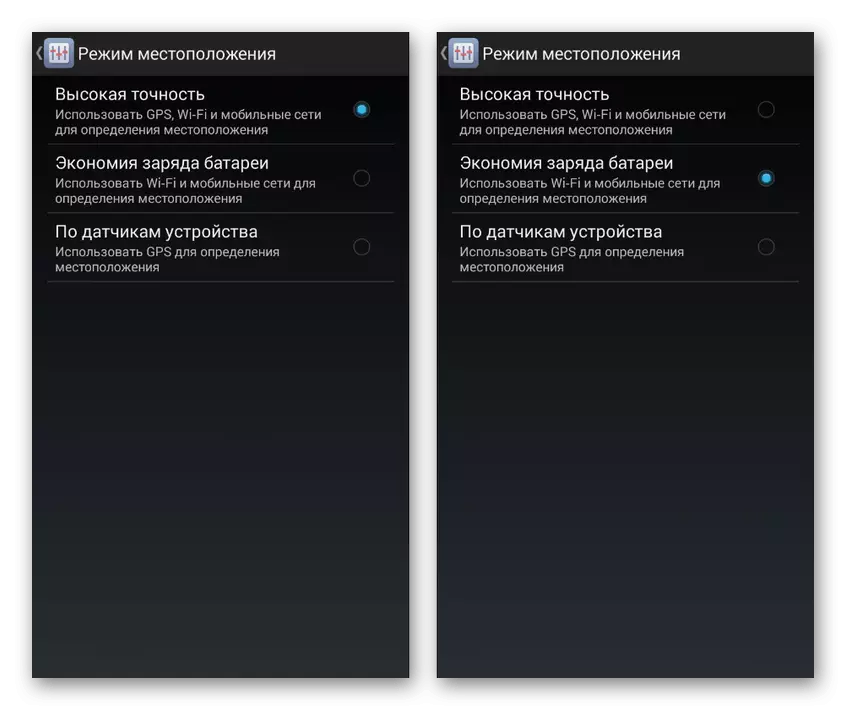
Dieses Verfahren kann als vollständig betrachtet werden, da dieser Abschnitt mit den Einstellungen der einzig verfügbare Weg ist. Gleichzeitig sollten Sie die Geolocation-Parameter von Google nicht vergessen, wo Sie die ELS-Funktion separat deaktivieren können, um Rettungsdienste zu verfolgen.
Option 2: Android 5.1 und höher
Die Android-Schnittstelle, beginnend mit der 5-Version ist heute beliebt, ist am beliebtesten, wenn wir nur Standard-Muscheln in Betracht ziehen, nicht auf den Markenzeichen, wie Touchwiz aus Samsung, Zenui von Asus und vielen anderen Optionen aufmerksam zu machen. Wie im vorherigen Fall können Sie hier mit dem Schnellzugriffspanel oder der Systemanwendung "Einstellungen" auf unterschiedliche Weise fortfahren.
Methode 1: Verschluss
- Hier können Sie dasselbe auf jeden Android-Geräten unabhängig von der Hülle ausführen. Tippen Sie zunächst auf dem Hauptbildschirm auf den Benachrichtigungsbereich und streichen Sie nach unten, um sie zu senken.
- Unter den vorhandenen Symbolen klicken Sie einmal auf das Symbol mit der Signatur "Geodata Transfer". Infolgedessen wird eine Benachrichtigung angezeigt, und die Geolocation wird deaktiviert.
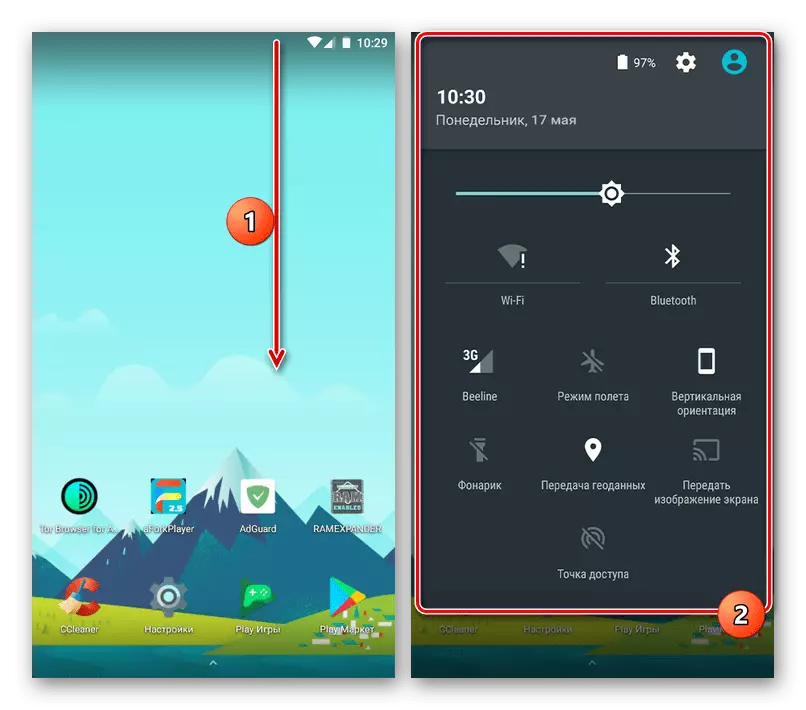
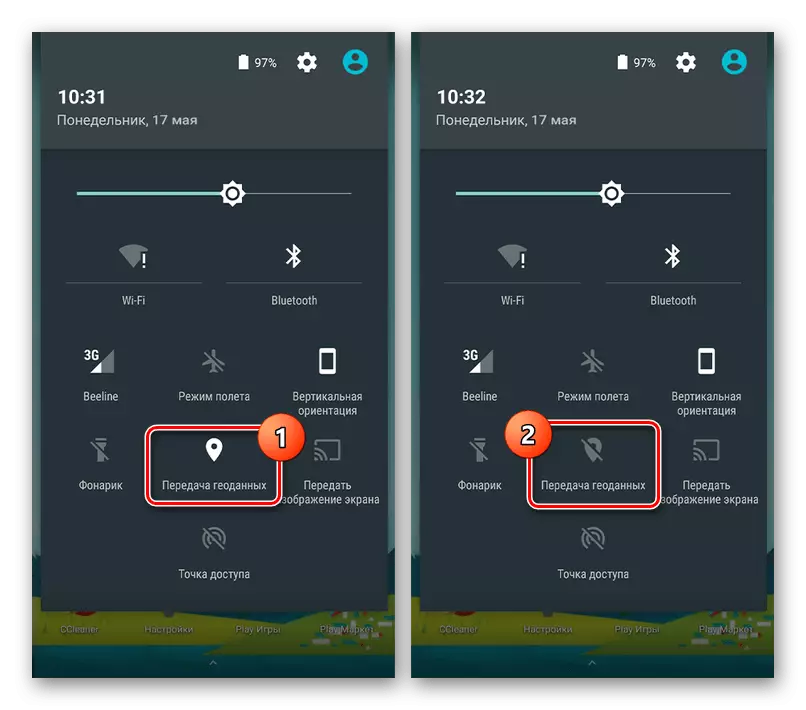
Methode 2: Einstellungen
- Öffnen Sie unter den Anwendungen auf dem Gerät die "Einstellungen" und suchen Sie den Block "Persönliche Daten". Verwenden Sie den Standortelement, um zu den Geolocation-Parametern zu gelangen.
- Um die Tracking-Funktion einmal auszuschalten, drücken Sie den Slider "ON" auf der Oberseite. Während der erfolgreichen Deaktivierung erscheint die Signatur "OFF", und Anwendungen in der Liste "Neueste Geopasters" sind nicht verfügbar.
- Alternativ können Sie zum Abschnitt "Modus" gehen und das Tracking-Verfahren ändern, z. B. durch Auswahl der Option "durch Netzwerkkoordinaten" anstelle von "auf GPS-Satelliten". Auf diese Weise können Sie den Speicherort ändern, der insbesondere bei Verwendung von VPN effektiv ist.

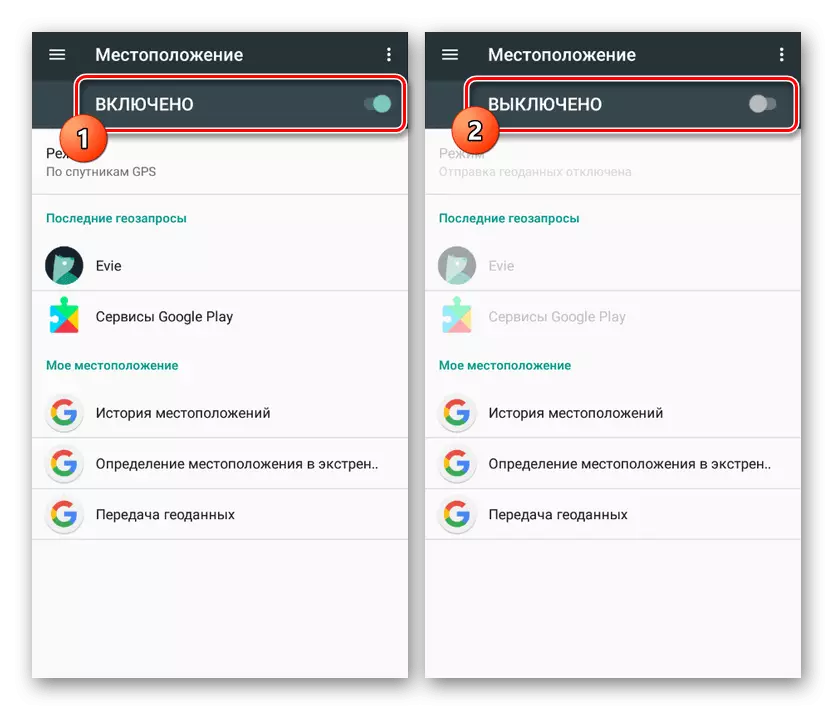
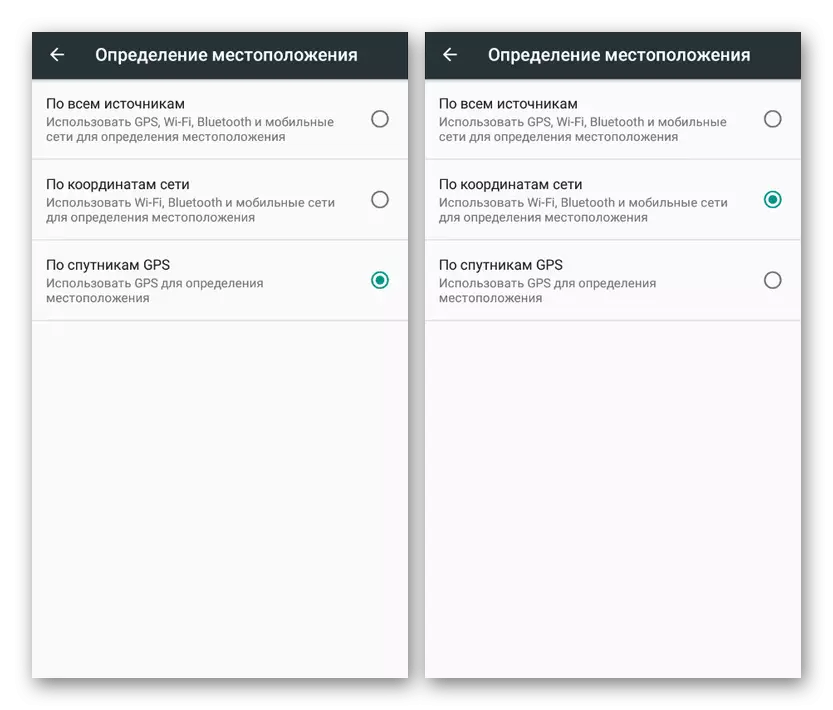
Wenn die Geountage getrennt ist, funktionieren alle Anwendungen, die diese Funktion erfordern, funktionieren nicht ordnungsgemäß und können ohne Fehler fliegen. Einige Programme funktionieren ordnungsgemäß mit den empfangenen Informationen, bevor Sie die Funktionen unter Berücksichtigung der Funktion unter Berücksichtigung oder Senden einer Neuzugangsanforderung.
Abschluss
Send, es ist erwähnenswert, dass fast jeder Drittanbieter und viele Systemanwendungen Sie dazu ermöglichen, Geolocation individuell anzupassen. Aufgrund dessen können Sie auf dem Laufenden des Standorts des Geräts ohne Abreiserisiko aufgrund des Mangels an Zugang zu den notwendigen Informationen aufhören. In diesem Fall funktioniert Geodata für die Google-Systemkomponenten in der überwältigenden Mehrheit keine der genannten Methoden.
